对于很多 Word 使用者来说,如何将批注栏设置在左侧可能是一个小小的困扰,别看这个小小的功能,它可能关系到你的文档阅读和编辑效率,那么 Word 批注栏怎么设置在左侧呢?今天,我将为你揭秘超简单的设置方法。
1、第一步,我们先在电脑中点击打开WPS软件,然后在WPS页面中再点击打开一个文字文档

2、第二步,打开文字文档之后,我们在文档的工具栏中找到“文件”选项,点击打开该选项
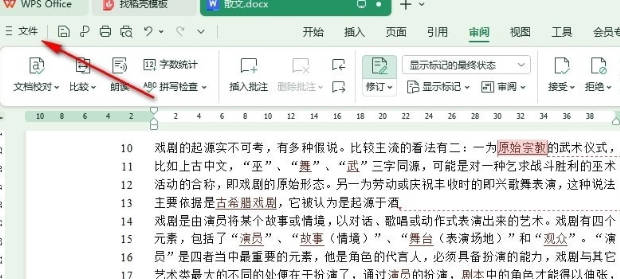
3、第三步,打开“文件”选项之后,我们在文件页面中找到“选项”,点击打开该选项
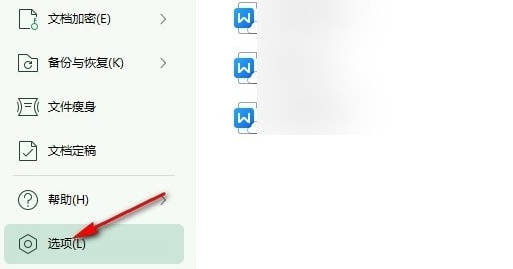
4、第四步,打开“选项”之后,我们在选项页面中先点击打开“修订”选项,再在修订页面中打开“边距”设置,最后在下拉列表中点击“靠左”选项,再点击确定选项即可
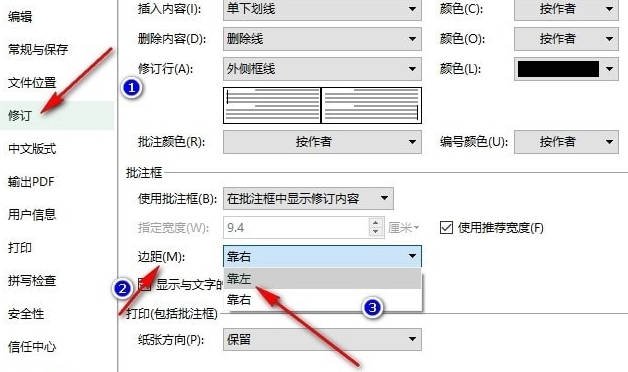
5、第五步,完成设置之后,我们回到文档页面,就能看到批注框已经由右侧移到文档的左侧了
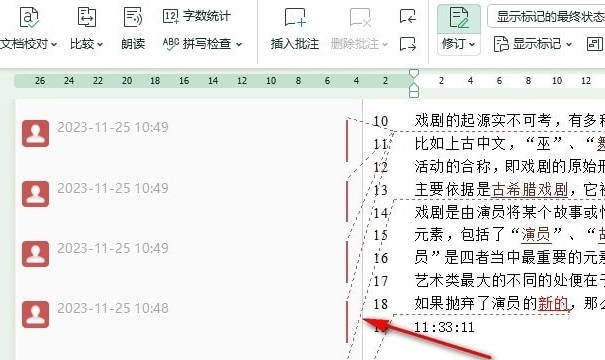
点击阅读全文